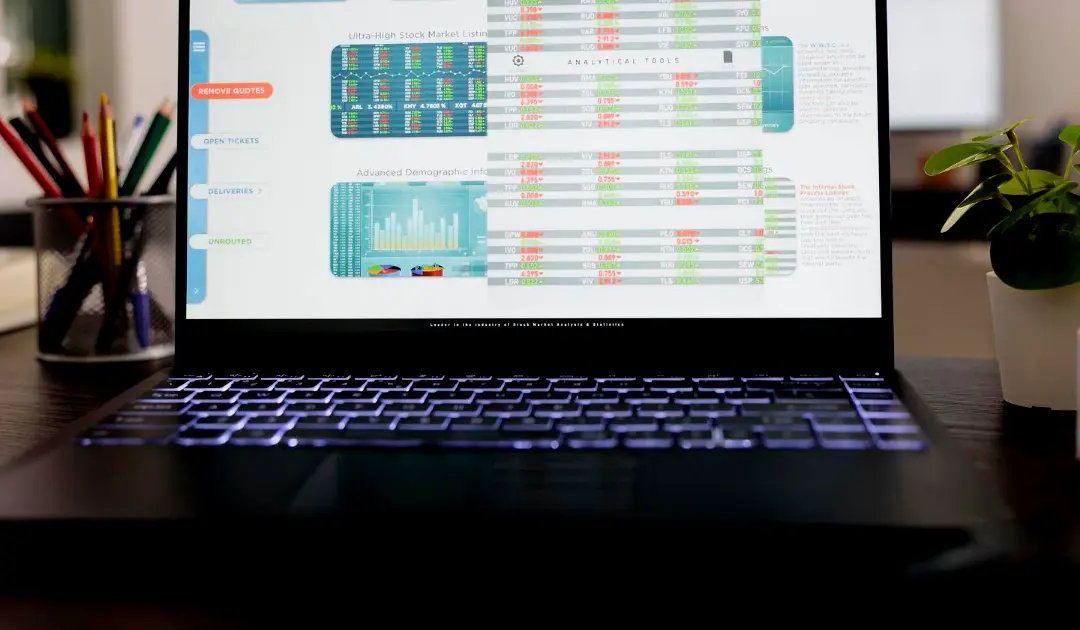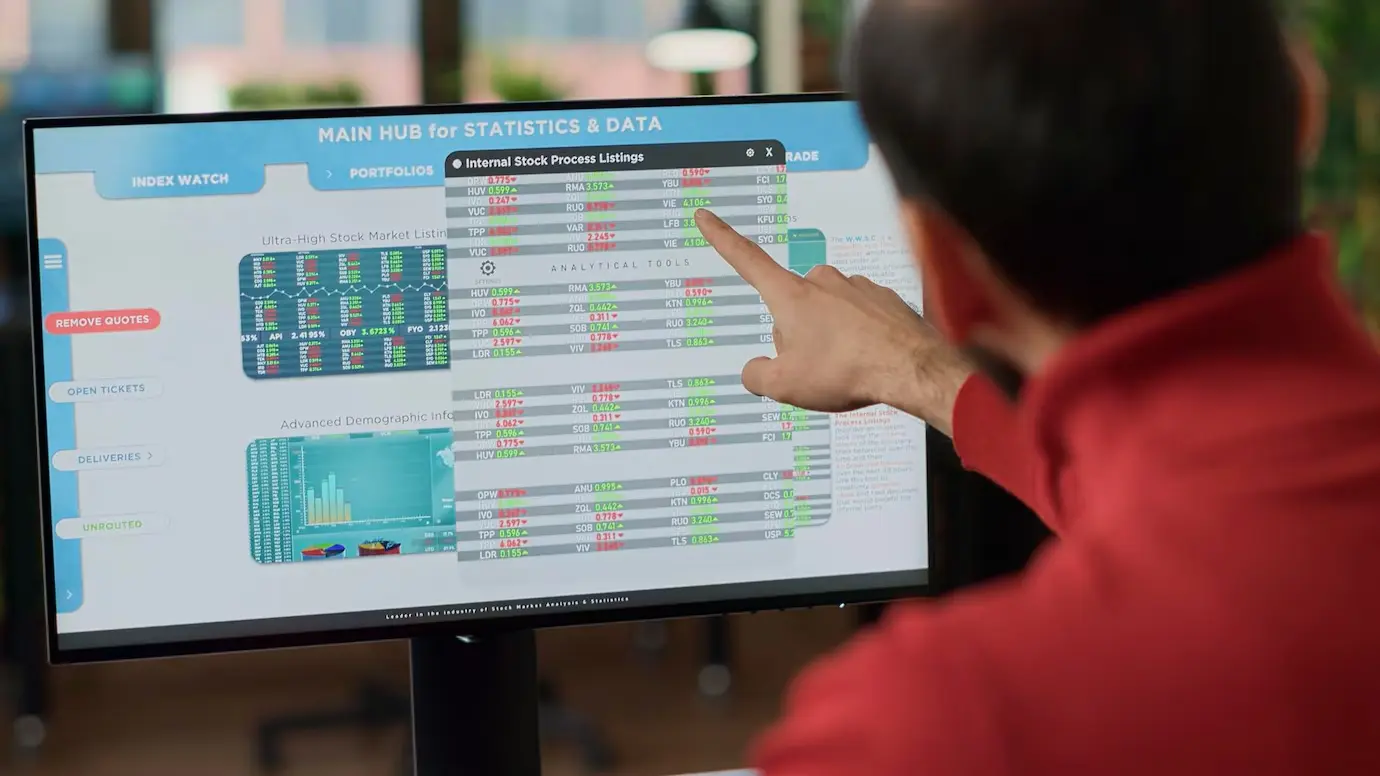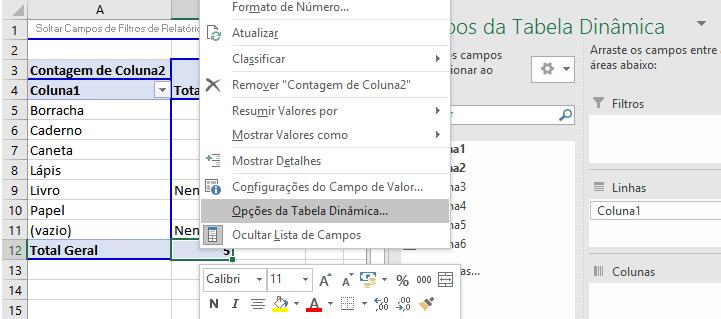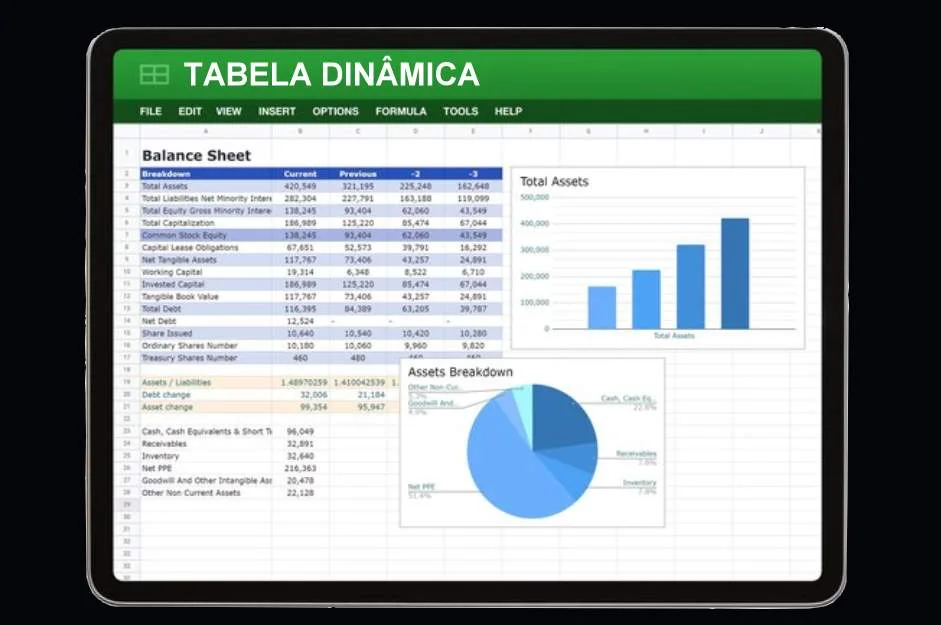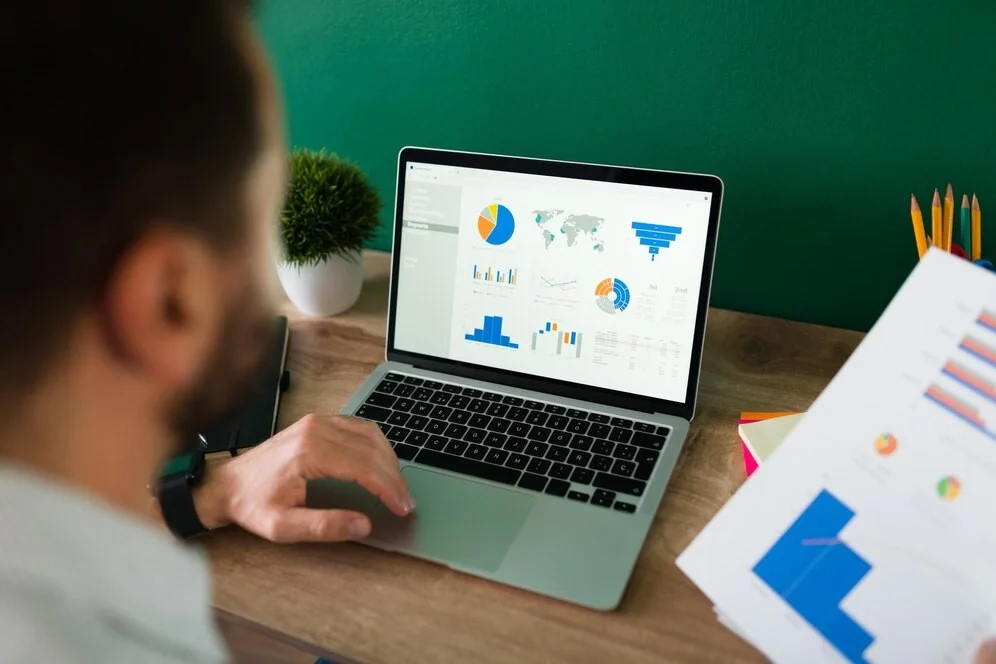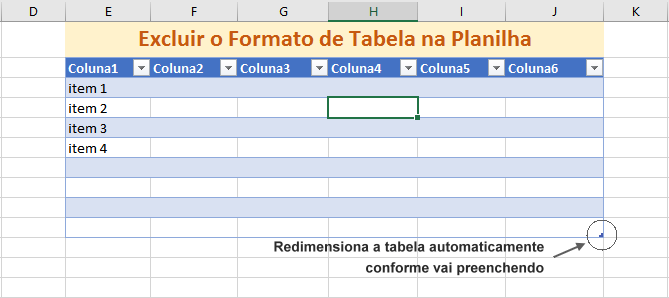Como Combinar Tabelas Dinamicamente no Excel
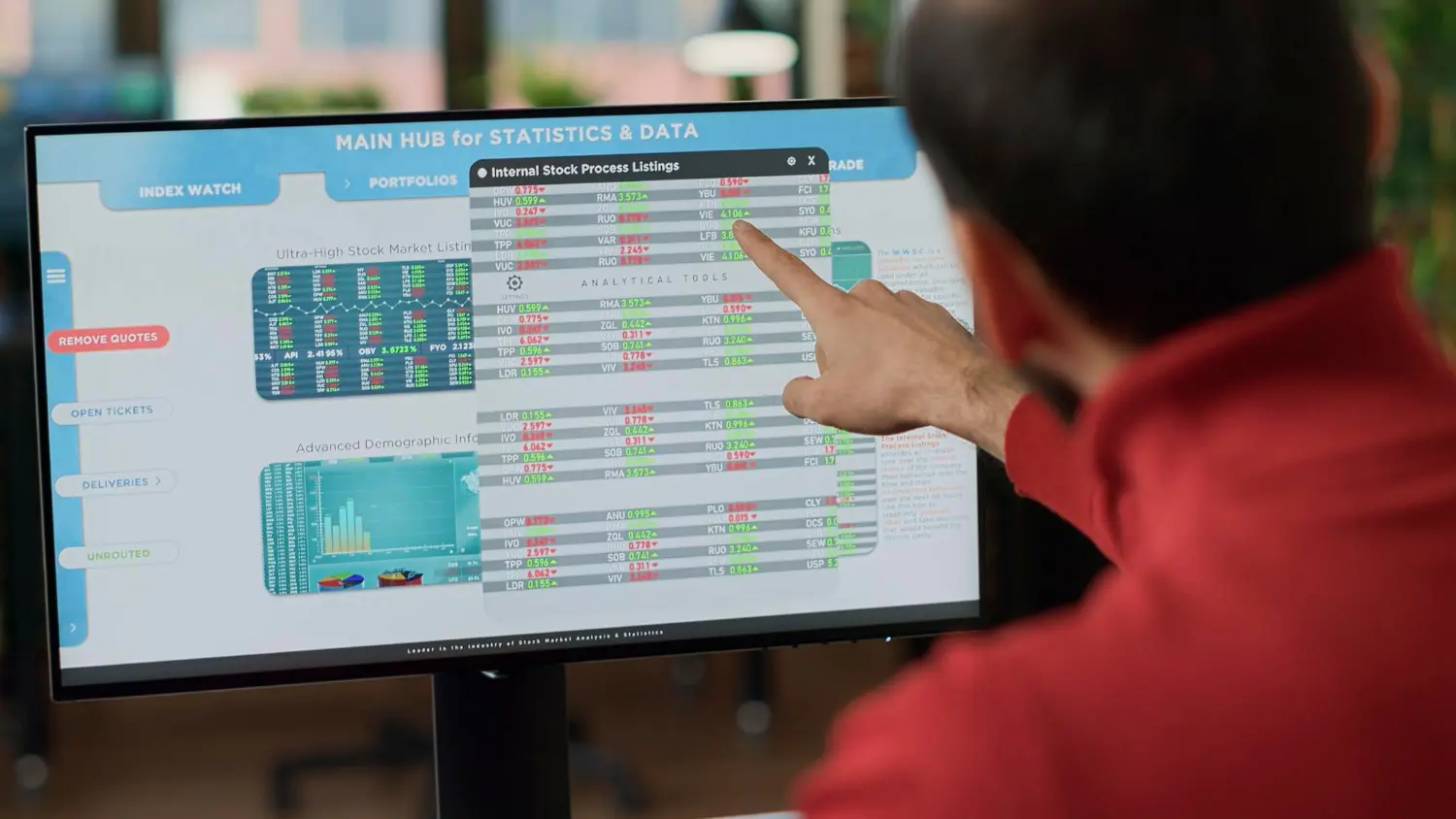
Aprenda como combinar tabelas dinamicamente no Excel com Power Query, VBA e fórmulas. Guia completo com exemplos práticos, códigos prontos e dicas avançadas para automatizar seus relatórios.
Combinar tabelas dinamicamente no Excel é uma habilidade essencial para profissionais que trabalham com análise de dados e relatórios automatizados. Esta técnica permite unir informações de diferentes fontes de forma automática, mantendo os dados sempre atualizados sem intervenção manual.
Neste guia completo, você aprenderá as principais metodologias para combinar tabelas no Excel, desde técnicas básicas com fórmulas até soluções avançadas com Power Query e VBA. Ao final, você dominará todas as ferramentas necessárias para criar relatórios dinâmicos e eficientes.
Índice
- Métodos para Combinar Tabelas Dinamicamente
- Dicas Avançadas para Otimização
- Vantagens e Desvantagens
- Casos de Uso Empresariais
- Conclusão
- Perguntas Frequentes
- 1. Qual é a diferença entre Power Query e Tabela Dinâmica para combinar dados?
- 2. É possível automatizar a atualização das tabelas combinadas?
- 3. Como lidar com colunas que não existem em todas as tabelas?
- 4. Qual método é mais eficiente para grandes volumes de dados?
- 5. Como garantir que as tabelas combinadas mantenham a formatação original?
- 6. É possível combinar tabelas de diferentes arquivos Excel automaticamente?
- 7. Como resolver conflitos quando as tabelas têm dados duplicados?
- 8. Qual é o impacto no desempenho do arquivo Excel ao usar essas técnicas?
Métodos para Combinar Tabelas Dinamicamente
1. Power Query (Método Recomendado)
O Power Query é a ferramenta mais robusta do Excel para combinar tabelas dinamicamente. Disponível no Excel 2016 e versões posteriores.
Exemplo Prático: Combinando Vendas por Região
Tabela 1 - Vendas Norte:
| Produto | Vendedor | Valor |
|---|---|---|
| Notebook | João | 2500 |
| Mouse | Maria | 80 |
| Teclado | Pedro | 150 |
Tabela 2 - Vendas Sul:
| Produto | Vendedor | Valor |
|---|---|---|
| Monitor | Ana | 800 |
| Notebook | Carlos | 2200 |
| Impressora | Lucia | 450 |
Passo a Passo no Power Query:
- Acesse: Dados → Obter Dados → Combinar Consultas → Acrescentar
- Selecione as tabelas que deseja combinar
- Configure os parâmetros de junção
- Carregue o resultado em uma nova planilha
-- Código M (Power Query)
let
Tabela1 = Excel.CurrentWorkbook(){[Name="VendasNorte"]}[Content],
Tabela2 = Excel.CurrentWorkbook(){[Name="VendasSul"]}[Content],
TabelasCombinadas = Table.Combine({Tabela1, Tabela2})
in
TabelasCombinadas2. Fórmulas PROCX e ÍNDECE/CORRESP
Para versões mais antigas do Excel ou combinações simples, use fórmulas tradicionais.
Exemplo com PROCX (Excel 365):
=PROCX(A2;TabelaB[Código];TabelaB[Descrição];"Não encontrado")Exemplo com ÍNDECE/CORRESP (Todas as versões):
=ÍNDICE(TabelaB[Descrição];CORRESP(A2;TabelaB[Código];0))3. Solução VBA Avançada
Para automação completa, implemente uma solução em VBA:
Sub CombinarTabelasDinamicamente()
Dim wsOrigem1 As Worksheet, wsOrigem2 As Worksheet, wsDestino As Worksheet
Dim tblOrigem1 As ListObject, tblOrigem2 As ListObject
Dim i As Long, ultimaLinha As Long
' Definir planilhas
Set wsOrigem1 = ThisWorkbook.Sheets("VendasNorte")
Set wsOrigem2 = ThisWorkbook.Sheets("VendasSul")
Set wsDestino = ThisWorkbook.Sheets("Consolidado")
' Limpar dados anteriores
wsDestino.Cells.Clear
' Criar cabeçalhos
wsDestino.Range("A1:C1").Value = Array("Produto", "Vendedor", "Valor")
' Copiar dados da primeira tabela
Set tblOrigem1 = wsOrigem1.ListObjects(1)
ultimaLinha = 2
For i = 2 To tblOrigem1.Range.Rows.Count
wsDestino.Cells(ultimaLinha, 1).Value = tblOrigem1.Range.Cells(i, 1).Value
wsDestino.Cells(ultimaLinha, 2).Value = tblOrigem1.Range.Cells(i, 2).Value
wsDestino.Cells(ultimaLinha, 3).Value = tblOrigem1.Range.Cells(i, 3).Value
ultimaLinha = ultimaLinha + 1
Next i
' Copiar dados da segunda tabela
Set tblOrigem2 = wsOrigem2.ListObjects(1)
For i = 2 To tblOrigem2.Range.Rows.Count
wsDestino.Cells(ultimaLinha, 1).Value = tblOrigem2.Range.Cells(i, 1).Value
wsDestino.Cells(ultimaLinha, 2).Value = tblOrigem2.Range.Cells(i, 2).Value
wsDestino.Cells(ultimaLinha, 3).Value = tblOrigem2.Range.Cells(i, 3).Value
ultimaLinha = ultimaLinha + 1
Next i
' Converter em tabela dinâmica
wsDestino.Range("A1").CurrentRegion.Select
ActiveSheet.ListObjects.Add(xlSrcRange, Selection, , xlYes).Name = "TabelaConsolidada"
MsgBox "Tabelas combinadas com sucesso!", vbInformation
End Sub
4. Tabelas Dinâmicas com Múltiplas Fontes
Crie tabelas dinâmicas que consolidam automaticamente dados de múltiplas origens:
- Acesse: Inserir → Tabela Dinâmica
- Selecione: "Usar fontes de dados externos"
- Configure as conexões com suas tabelas
- Defina os campos de consolidação
Dicas Avançadas para Otimização

Nomenclatura Consistente
- Mantenha nomes de colunas idênticos em todas as tabelas
- Use formatos de data e número padronizados
- Evite espaços e caracteres especiais nos cabeçalhos
Automação com Eventos VBA
Private Sub Worksheet_Change(ByVal Target As Range)
If Not Intersect(Target, Range("A:C")) Is Nothing Then
Call CombinarTabelasDinamicamente
End If
End Sub
Validação de Dados
Implemente verificações automáticas para garantir a integridade dos dados:
Function ValidarDados(rng As Range) As Boolean
Dim cell As Range
For Each cell In rng
If IsEmpty(cell.Value) Or Not IsNumeric(cell.Value) Then
ValidarDados = False
Exit Function
End If
Next cell
ValidarDados = True
End Function
Vantagens e Desvantagens
Vantagens
Power Query:
- Atualização automática dos dados
- Interface visual intuitiva
- Suporte a múltiplas fontes de dados
- Transformações avançadas sem código
VBA:
- Controle total sobre o processo
- Automação completa
- Customização ilimitada
- Integração com outros sistemas
Fórmulas:
- Simplicidade de implementação
- Compatibilidade universal
- Baixo consumo de recursos
- Fácil manutenção
Desvantagens
Power Query:
- Disponível apenas em versões mais recentes
- Curva de aprendizado inicial
- Pode consumir mais memória
VBA:
- Requer conhecimento de programação
- Possíveis problemas de segurança
- Manutenção mais complexa
Fórmulas:
- Limitações para grandes volumes de dados
- Menor flexibilidade
- Processamento mais lento
Casos de Uso Empresariais
Relatório de Vendas Consolidado
Combine dados de diferentes filiais automaticamente:
- Vendas por região
- Performance de vendedores
- Análise de produtos
Dashboard Financeiro
Integre informações de múltiplas fontes:
- Receitas e despesas
- Fluxo de caixa
- Indicadores financeiros
Controle de Estoque
Consolide inventários de diferentes depósitos:
- Entrada e saída de produtos
- Níveis críticos de estoque
- Relatórios de reposição
Conclusão
Combinar tabelas dinamicamente no Excel é uma competência fundamental para profissionais que buscam eficiência e precisão em seus relatórios. O Power Query emerge como a solução mais robusta para a maioria dos cenários, oferecendo facilidade de uso e recursos avançados.
Para implementações simples, as fórmulas tradicionais ainda são válidas e eficazes. Já o VBA proporciona controle total quando a automação complexa é necessária.
A escolha da metodologia deve considerar o volume de dados, a frequência de atualização necessária e o nível técnico da equipe. Independente da abordagem escolhida, a implementação adequada dessas técnicas resultará em significativa economia de tempo e redução de erros manuais.
Perguntas Frequentes
1. Qual é a diferença entre Power Query e Tabela Dinâmica para combinar dados?
O Power Query é ideal para transformar e combinar dados brutos de diferentes fontes antes da análise, mentre as Tabelas Dinâmicas são melhores para sumarizar e analisar dados já estruturados. O Power Query oferece mais flexibilidade na manipulação dos dados, enquanto as Tabelas Dinâmicas são mais adequadas para análises rápidas e visualizações.
2. É possível automatizar a atualização das tabelas combinadas?
Sim, existem várias formas de automatizar: no Power Query, você pode configurar a atualização automática; com VBA, pode criar eventos que disparam a atualização quando os dados origem mudam; e usando o Agendador de Tarefas do Windows para executar macros em horários específicos.
3. Como lidar com colunas que não existem em todas as tabelas?
No Power Query, use a opção "Preenchimento" para adicionar colunas faltantes com valores nulos. Em VBA, implemente verificações condicionais para detectar colunas ausentes. Com fórmulas, utilize IFERROR para tratar referências inexistentes.
4. Qual método é mais eficiente para grandes volumes de dados?
Para grandes volumes (mais de 100.000 registros), o Power Query é geralmente mais eficiente, seguido pelo VBA otimizado. Fórmulas podem ficar lentas com muitos dados. Considere também usar Power Pivot para datasets muito grandes.
5. Como garantir que as tabelas combinadas mantenham a formatação original?
No Power Query, configure os tipos de dados apropriados na etapa de transformação. Em VBA, copie tanto os valores quanto a formatação usando Range.Copy e PasteSpecial. Para fórmulas, use formatação condicional para manter a aparência consistente.
6. É possível combinar tabelas de diferentes arquivos Excel automaticamente?
Sim, o Power Query pode conectar-se a múltiplos arquivos Excel automaticamente, inclusive monitorando pastas inteiras. Em VBA, use Workbooks.Open para acessar arquivos externos. Configure caminhos relativos para maior portabilidade da solução.
7. Como resolver conflitos quando as tabelas têm dados duplicados?
Implemente regras de precedência claras (por exemplo, dados mais recentes têm prioridade). No Power Query, use "Remover Duplicatas" com critérios específicos. Em VBA, crie lógica condicional para tratar duplicatas. Com fórmulas, utilize UNIQUE() no Excel 365 ou combinações de INDEX/MATCH.
8. Qual é o impacto no desempenho do arquivo Excel ao usar essas técnicas?
Power Query mantém conexões externas que podem tornar a abertura mais lenta, mas melhora o desempenho durante o uso. VBA bem otimizado tem impacto mínimo. Fórmulas complexas podem tornar o arquivo mais lento. Sempre teste com dados reais antes de implementar em produção.